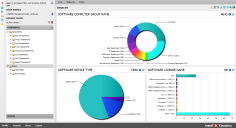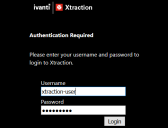Xtraction powered by Landesk
Komma igång
Xtraction är ett visualiseringsprogram som förenklar statusrapportering för dina olika IT-programdatabaser genom att aggregera data till interaktiva instrumentpaneler med reatidsfunktion – allt från ett enda webbaserat gränssnitt. Du kan dela dessa instrumentpaneler online eller exportera dem i olika format, schemalägga regelbundna exporter av data och definiera aviseringar för att hålla reda på statusändringar.
Det Xtraction-verktyg du kommer att använda mest är Hantera instrumentpanel. Se Skapa en instrumentpanel i en enda enkel process för information om hur du kommer igång med att skapa instrumentpaneler. För mer ingående information om gränssnittet och Hantera instrumentpanel, se:
1.Om Xtractions webbaserade gränssnitt
2.Använda Hantera instrumentpanel
Berätta för mig om
Xtraction har ett antal verktyg som gör att du kan extrahera och manipulera data från anslutna datakällor. Åtkomst till dessa verktyg beror på privilegierna som din administratör tilldelat din användarroll. Verktygen är:
•Hantera instrumentpanel: Om du har designerrättigheter kan du skapa interaktiva instrumentpaneler och statusrapporter för en eller flera datakällor i en enskild vy.
•Hantera dokument: Om du har designerrättigheter kan du exportera datainnehåll i andra format, t.ex. MS Word, Excel m.m.
•Skapa SQL-rapport: Ett Xtraction-verktyg för de mest avancerade användarna med designerrättigheter. Skapa anpassade rapporter med SQL-standardsatser som körs utanför Xtractions komponentramverk.
•Aktivitetsschemaläggning: Om du har företagsdesigner- eller schemaläggningsrättigheter kan du schemalägga periodiska exporter för alla objekt (instrumentpaneler, dokument och rapporter) i format som MS Word, Excel m.m..
•Larm: Om du har användarrättigheter till larm konfigurerar du aviseringar för att hålla reda på statusändringar i din datakällas information.
Xtraction-miljön består av följande delar:
•Xtraction-servern körs på Windows med en Xtraction-databas som skapats i Microsoft SQL Server. Xtraction och dess databas kan installeras på samma server eller på separata servrar.
•Måldatakällor för alla kombinationer med Microsoft SQL Server, Oracle, Sybase, Informix, MySQL, DB2, PostgresSQL, NexusDB eller Teradata. Dessa datakällor kan installeras på en och samma databasserver eller på separata servrar.
•Xtractions programfönster öppnas på klientenheten för visning och interaktion med Xtraction.
Du öppnar Xtraction via en webbläsare (Chrome rekommenderas) och anger URL som du fått av din administratör. Standard-URL:n är normalt:
http://[SERVER]/Xtraction/ (där [SERVER] är namnet på din Xtraction-server)
För Windows-autentisering: Om du redan är autentiserad på domänen ska du inte behöva ange dina inloggningsuppgifter igen. Men om du ombeds så ska du ange ditt Windows-användarnamn och lösenord.
För lokal autentisering Ange det användarnamn och det lösenord som administratören har tillhandahållit. Efter autentisering öppnas Xtractions-fönstret. Din åtkomst till funktionen styrs av dina användarrättigheter.
Det bästa sättet att logga ut är att använda alternativet Logga ut längst ned i fönstret. Då kan andra användare använda licensen omedelbart. Du kan även logga ut genom att stänga webbläsaren, men din licens blir då kanske inte omedelbart släppt för andra att använda.
Du kan lägga till olika parametrar till program-URL:en för Xtraction som ska fungera som standard vid start. Efter URL:n anger du parametrarna som de visas i exemplet nedan. Separera varje parameter med "&":
•uppdatera: Konfigurera som "sant" för att aktivera en uppdatering som standard av det innehåll som visas i listan Automatiska uppdateringar och kretsgång.
•refreshSeconds: Antal sekunder som ska användas vid uppdatering.
•krets: Ange som "sant" för att aktivera en standardkrets för innehållet som visas i listan Automatiska uppdateringar och kretsgång. Om angiven till "sant" aktiveras uppdatering som standard så att du inte behöver ange uppdateringsparametern.
•dolda: Ange som "sant" för att se till att sidopanelen är dold som standard.
•favorit: Namnet på favoritinnehållet som ska läsas in i listan Automatiska uppdateringar och kretsgång. Det här namnet måste matcha namnet på favoritinnehållet exakt. Om det här värdet inte anges läses din standardfavorit in (om konfigurerad).
•tema: Färgtemat som ska användas för sessionen. Om inget tema har ställts in används det tema som anges under länken Administration > Inställningar. Om inget tema har ställts in används "Ivanti" som standard. Alternativen är Black, Blue, LightBlue, LightGray, LightGrayInternational och Ivanti.
I följande exempel används dessa parametrar: uppdatera och kretsa, varannan minut, sidopanelen dold, favoriten Dagligen inläst som standard, och temat som blå:
http://[SERVER]/Xtraction/Flash/Default.aspx?cycle=true&refreshSeconds=120&collapsed=true&favorite=Daily&theme=Blue
Copyright © 2018, Ivanti. Med ensamrätt.